VueNommée
| Barre d'outils | Menu |
|---|---|
|
|
Vue Définir la vue > Vues nommées Titre de la fenêtre Définir la vue > Vues nommées Fenêtre Panneaux > Vues nommées |
La commande VueNommée permet de gérer la liste des vues nommées pour enregistrer, restaurer et modifier les vues nommées.
Étapes
-
Cliquez avec le bouton de droite dans la zone d'aperçu pour passer de l'aperçu sous forme de liste à un aperçu avec des miniatures et vice-versa.
-
Double-cliquez sur le nom d'une vue pour la rétablir dans la fenêtre active.
Le titre de la fenêtre affiche une * (astérisque) pour indiquer que la vue active est différente de la vue nommée rétablie.
Sélectionnez Rétablir une vue nommée dans le menu du titre de la fenêtre pour rétablir la vue nommée.
![]() Panneau Vues nommées
Panneau Vues nommées
Barre d'outils
 Enregistrer sous
Enregistrer sous
Enregistre la fenêtre actuelle sous forme de vue nommée.
Voir : Règles concernant le nom des éléments dans Rhino
 Rétablir
Rétablir
À la fenêtre actuelle
Applique la vue nommée sélectionnée à la fenêtre active.
Cette action peut également être exécutée en double-cliquant sur la vue nommée.
De plus, vous pouvez déplacer une vue nommée à partir du panneau dans une fenêtre, qu'elle soit active ou non, pour rétablir la vue nommée.
Nouvelle fenêtre flottante
Crée une nouvelle fenêtre flottante à partir de la vue nommée sélectionnée.
 Supprimer
Supprimer
Supprime de la liste la vue nommée sélectionnée.
 Importer à partir d'un fichier 3dm
Importer à partir d'un fichier 3dm
Importe des vues nommées à partir d’un fichier 3DM.
 Créer en utilisant une application
Créer en utilisant une application
Ajoute une vue nommée en plaçant les points définissant sa cible et sa caméra dans la fenêtre.
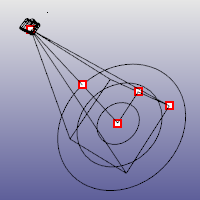
Application de la caméra avec points de contrôle activés.
Étapes
- Dans la boîte de dialogue Créer une vue nommée en utilisant une application, tapez un nom pour la vue nommée.
- Indiquez la position de la caméra.
- Indiquez la position de la cible.
- Choisissez un champ de vision.
 Propriétés
Propriétés
Ouvre la boîte de dialogue des propriétés des vues nommées
Pour plus d'informations sur ces paramètres, consultez la section : PropriétésFenêtre.
 Dupliquer
Dupliquer
Crée une copie de la fenêtre nommée sélectionnée.
 Modifier en regardant
Modifier en regardant
Ouvre une nouvelle fenêtre temporaire où vous pouvez utiliser les outils de navigation pour redéfinir la vue.
 Vers le haut
Vers le haut
Déplace l'élément sélectionné vers le haut dans la liste.
 Vers le bas
Vers le bas
Déplace l'élément sélectionné vers le bas dans la liste.
-
Vous pouvez aussi faire glisser des éléments dans la liste pour modifier l'ordre.
- Les boutons Vers le haut et Vers le bas ne sont disponibles qu'avec l'option Ordre personnalisé.
 Animation
Animation
Anime la restauration d'une vue nommée. Lorsque vous rétablissez une autre vue nommée, le passage d'une vue à l'autre se fait avec une transition. Cette option permet de mieux voir le changement et elle peut être utilisée pour créer des présentations.
Options
 Actualisation automatique des miniatures
Actualisation automatique des miniatures
Actualise la miniature lorsque des objets sont modifiés, ajoutés ou supprimés de la fenêtre.
 Restaurer les proportions
Restaurer les proportions
Actualise le rapport image de la fenêtre en fonction de celui de la vue nommée originale.
 Afficher l'application de vue nommée
Afficher l'application de vue nommée
Active et désactive les applications pour toutes les vues nommées sélectionnées.
 Sélectionner automatiquement les applications de vue nommée
Sélectionner automatiquement les applications de vue nommée
Sélectionne automatiquement l'application lorsqu'une vue nommée est sélectionnée dans la liste.
Menu contextuel de la miniature
La liste ou zone des vues nommées affiche les vues nommées du modèle sous forme de miniatures ou dans une liste. Cliquez avec le bouton de droite sur une vue nommée ou une miniature pour afficher le menu contextuel.
Mode d'affichage
Liste
Affiche les vues nommées sous forme de liste.
Miniatures
Affiche les vues nommées sous forme d'aperçus miniatures.
Ordre de tri
Nom croissant
Tri la liste de A à Z.
Nom décroissant
Tri la liste de Z à A.
Cliquez sur le titre de la colonne Nom pour inverser l'ordre de la liste.
Ordre personnalisé
Permet de trier la liste en déplaçant les éléments avec la souris ou les boutons ![]() et
et ![]() de la barre d'outils.
de la barre d'outils.
L'ordre personnalisé peut être sauvegardé même si la méthode de tri est modifiée.
 Copier
Copier
Copie la vue nommée actuelle dans une session de Rhino ou entre différentes sessions.
 Afficher l'application de vue nommée
Afficher l'application de vue nommée
Affiche une représentation visuelle de la caméra d'une vue nommée.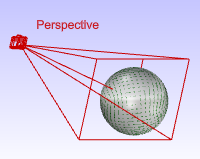
 Modifier une vue nommée en regardant
Modifier une vue nommée en regardant
Ouvre une nouvelle fenêtre temporaire où vous pouvez utiliser les outils de navigation pour redéfinir la vue.
Restaurer
Définit la vue de la fenêtre actuelle avec la vue nommée sélectionnée.
De plus, vous pouvez déplacer une vue nommée à partir du panneau dans une fenêtre afin de forcer cette fenêtre, qu'elle soit celle active ou non, à rétablir la vue enregistrée.
 Rétablir
Rétablir
À la fenêtre actuelle
Applique la vue nommée sélectionnée à la fenêtre active.
Cette action peut également être exécutée en double-cliquant sur la vue nommée.
De plus, vous pouvez déplacer une vue nommée à partir du panneau dans une fenêtre, qu'elle soit active ou non, pour rétablir la vue nommée.
Nouvelle fenêtre flottante
Crée une nouvelle fenêtre flottante à partir de la vue nommée sélectionnée.
 Supprimer une vue nommée
Supprimer une vue nommée
Supprime la vue nommée sélectionnée.
 Renommer une vue nommée
Renommer une vue nommée
Change le nom de la vue nommée sélectionnée.
 Dupliquer une vue nommée
Dupliquer une vue nommée
Crée une copie de la fenêtre nommée sélectionnée.
 Coller
Coller
Colle la vue nommée copiée dans une session de Rhino ou entre différentes sessions.
 Importer des vues nommées à partir d’un fichier 3dm
Importer des vues nommées à partir d’un fichier 3dm
Importe des vues nommées à partir d’un fichier 3DM.
 Créer une vue nommée en utilisant une application
Créer une vue nommée en utilisant une application
Ajoute une nouvelle application de vue. Il s'agit d'une représentation visuelle de la caméra d'une vue nommée.
 Enregistrer la fenêtre actuelle comme vue nommée
Enregistrer la fenêtre actuelle comme vue nommée
Enregistre la fenêtre actuelle sous forme de vue nommée.
 Paramètres de l'animation
Paramètres de l'animation
Ouvre la boîte de dialogue des propriétés d'animation des vues nommées.
Paramètres d'animation de la vue nommée
Animer la restauration de la vue nommée
Active la fonction d'animation.
Temps constant
Définit le nombre de trames entre chaque vue.
Vitesse constante
Indique le nombre d'unités de distance par image entre chaque vue.
Retard entre images _ millisecondes
Indique le temps entre les images. Cette option vous permet de contrôler la vitesse de l'animation.
 Propriétés
Propriétés
Ouvre la boîte de dialogue des propriétés des vues nommées
Pour plus d'informations sur ces paramètres, consultez la section : PropriétésFenêtre.
Options du menu contextuel dans une zone vide
Pour afficher le menu contextuel
- Cliquez avec le bouton de droite dans la zone vide du panneau.
Quelques options apparaissent dans le menu contextuel des miniatures.
Mode d'affichage
Liste
Affiche les vues nommées sous forme de liste.
Miniatures
Affiche les vues nommées sous forme d'aperçus miniatures.
Ordre de tri
Nom croissant
Tri la liste de A à Z.
Nom décroissant
Tri la liste de Z à A.
Cliquez sur le titre de la colonne Nom pour inverser l'ordre de la liste.
Ordre personnalisé
Permet de trier la liste en déplaçant les éléments avec la souris ou les boutons ![]() et
et ![]() de la barre d'outils.
de la barre d'outils.
L'ordre personnalisé peut être sauvegardé même si la méthode de tri est modifiée.
 Coller
Coller
Colle les propriétés de la vue nommée dans la fenêtre active.
 Importer des vues nommées à partir d’un fichier 3dm
Importer des vues nommées à partir d’un fichier 3dm
Importe des vues nommées à partir d’un fichier 3DM.
 Créer une vue nommée en utilisant une application
Créer une vue nommée en utilisant une application
Ajoute une nouvelle application de vue. Il s'agit d'une représentation visuelle de la caméra d'une vue nommée.
 Enregistrer la fenêtre actuelle comme vue nommée
Enregistrer la fenêtre actuelle comme vue nommée
Enregistre la fenêtre actuelle sous forme de vue nommée.
 Paramètres de l'animation
Paramètres de l'animation
Ouvre la boîte de dialogue des propriétés d'animation des vues nommées.
Paramètres d'animation de la vue nommée
Animer la restauration de la vue nommée
Active la fonction d'animation.
Temps constant
Définit le nombre de trames entre chaque vue.
Vitesse constante
Indique le nombre d'unités de distance par image entre chaque vue.
Retard entre images _ millisecondes
Indique le temps entre les images. Cette option vous permet de contrôler la vitesse de l'animation.
Actions réalisées par Glisser-déposer
Faire glisser et déposer une vue nommée....
-
dans une fenêtre du modèle actuel ou dans un autre modèle pour la rétablir.
-
dans le panneau Vues nommées d'une autre fenêtre de Rhino pour la copier dans un autre modèle.
-
dans le même panneau Vues nommées en appuyant sur CMD or Option pour créer une copie.
-
pour réorganiser les différents éléments.
Voir aussi
ModifierLumièreEnRegardant
Définir la direction d'un projecteur en utilisant les outils de manipulation de la vue.
Instantanés
La commande Instantanés enregistre et rétablit les éléments suivants : Vues nommées, Positions nommées, Définitions de calques, paramètres de rendu, paramètres des objets tels que le verrouillage, le masquage, le mode d'affichage, le matériau, la position, les paramètres d'éclairage, le gainage, le déplacement, l'adoucissement des bords, la ligne de fermeture et l'épaisseur.